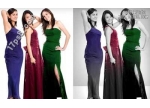用PS证件照换装(2)
来源:ps教程网
作者:tataplay尖
学习:434703人次
7、将鼠标移动到服饰选框上,这时会发现鼠标指针变成剪刀状,如下图所示:
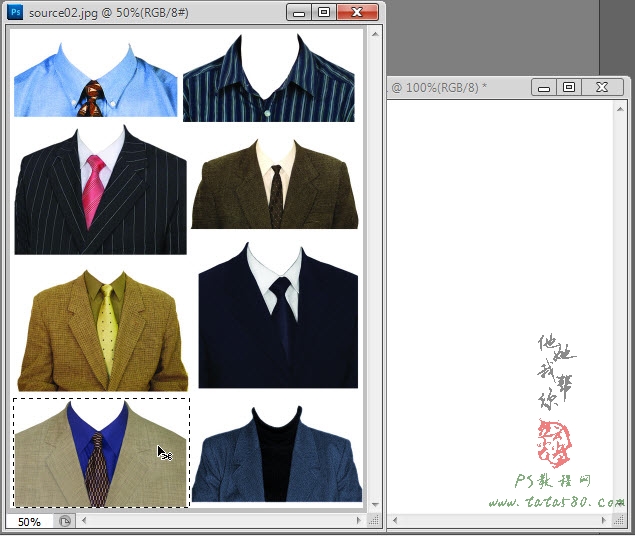
8、按住左键拖动将其拖入到文档中,如下图所示:
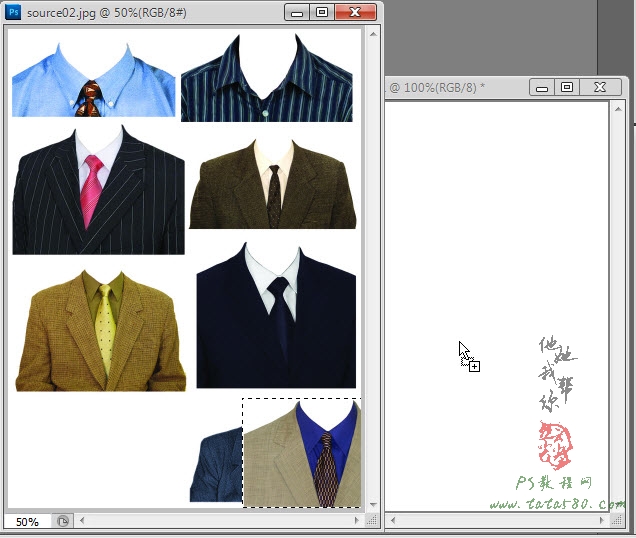
9、拖入新建文档后会生成图层1,继续利用移动工具调整好服饰的位置,如果大小不一样可以按Ctrl+T键进行自由变换调整,效果如下图所示:
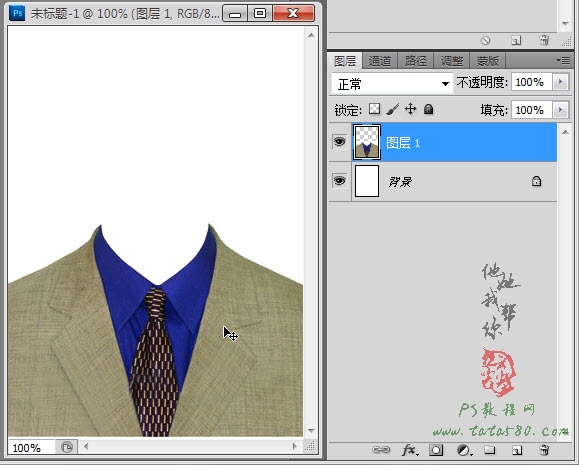
10、接着打开原图一,原图一是本例中我们要处理的原图,为红色背景,如下图所示:
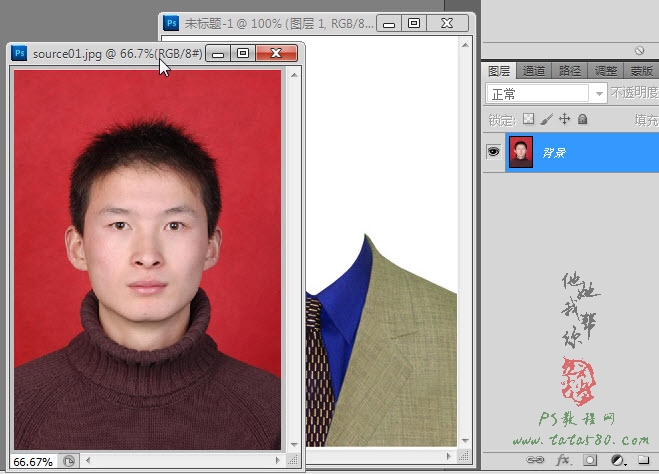
11、同样用移动工具将原图一拖入到新建文档中生成图层2,如下图所示:
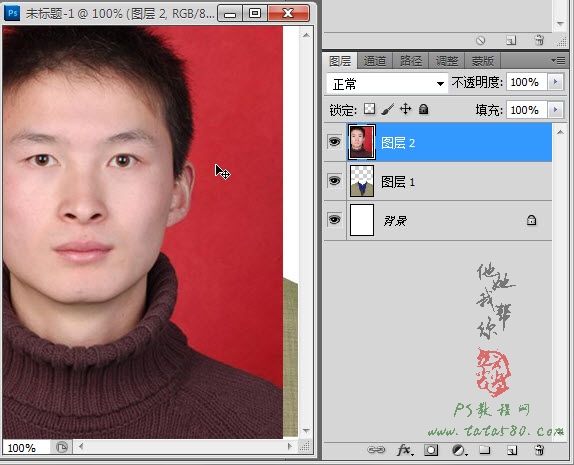
12、这时可能人物图像过大,可以通过选择菜单“编辑->自由变换”或按Ctrl+T键进行处理,如下图所示:
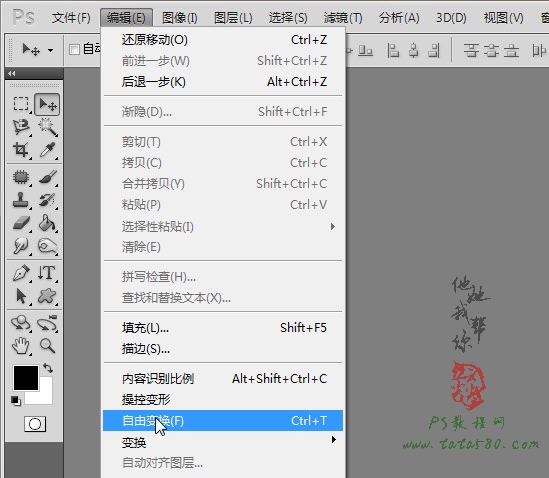
13、进入自由变换状态后,会在图像的四周产生八个控制点,鼠标左键按住图像中间位置拖动可以调整位置,按住Shift键,左键按住右上角的控制点进行拖动可以进行等比例缩放,如下图所示:
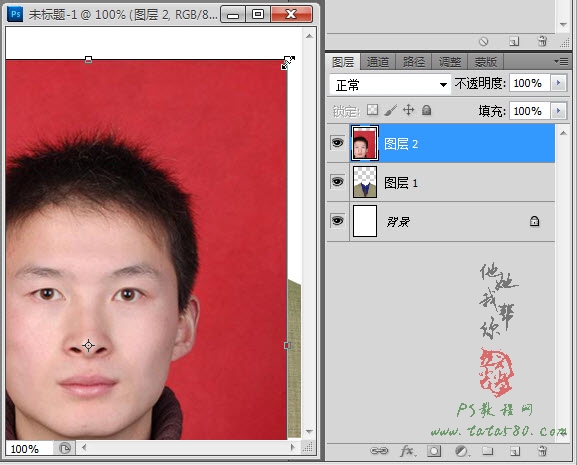
学习 · 提示
相关教程
关注大神微博加入>>
网友求助,请回答!